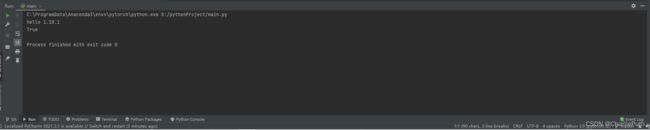mmsegmentation的安装
配置环境
-
- 前言
- 安装Anaconda
- 安装CUDA和cuDNN
- 安装pytorch
- 安装mmsegmentation
- 运行代码
- 安装过程中遇到的问题
前言
本文mmsegmentation的安装是基于pytorch,本文的前三步详细说明了安装pytorch的过程,mmcv和mmsegmentation基本是按照openmmlab中的安装文档完成的。
安装Anaconda
下载地址:https://www.anaconda.com/download/.
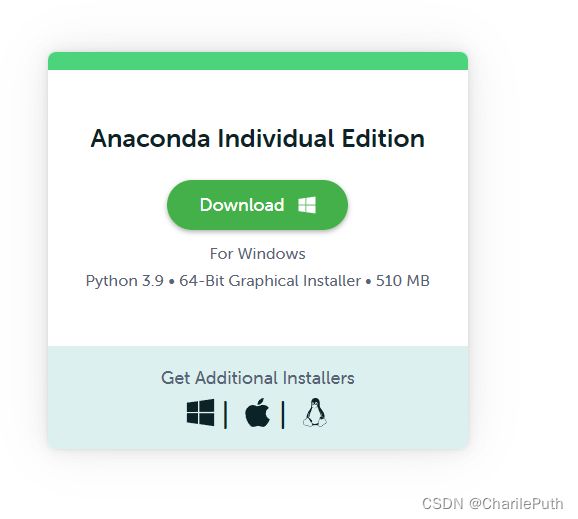
选择相应版本即可:
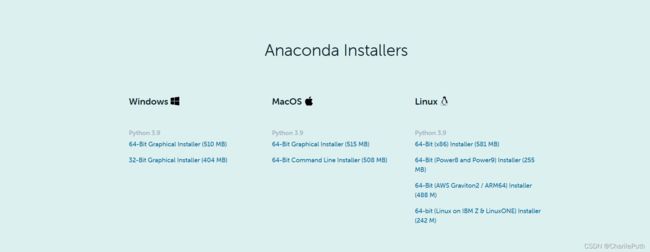
下载后正常安装即可:
但是需要在此一般选择All users:

两者的区别在于:同一台电脑有几个用户,如果说你所用的电脑有两个及以上的用户选择All Users,但一般我们一台电脑只有一个用户,为了避免日后不必要麻烦,选择All Users。
检测安装是否成功
打开命令行输入:conda --version
出现相应版本号安装成功。
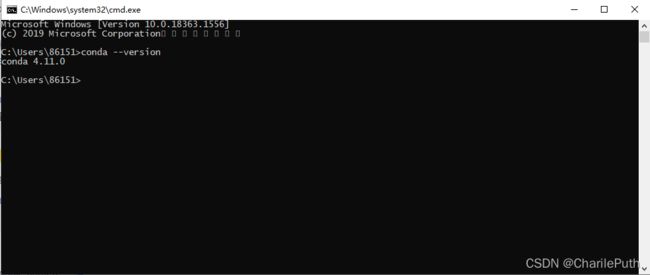
安装CUDA和cuDNN
在安装pytorch时选择使用CUDA计算,所以需要提前安装好CUDA。
CUDA 10.2安装链接(官网):https://developer.nvidia.com/cuda-10.2-download-archive.
如图选择相应版本下载并安装即可

另一个需要下载的环境就是cuDNN了,cuDNN相当于CUDA的一个起加速器作用的工具。
CUDA 10.2安装链接(官网):https://developer.nvidia.com/cudnn.
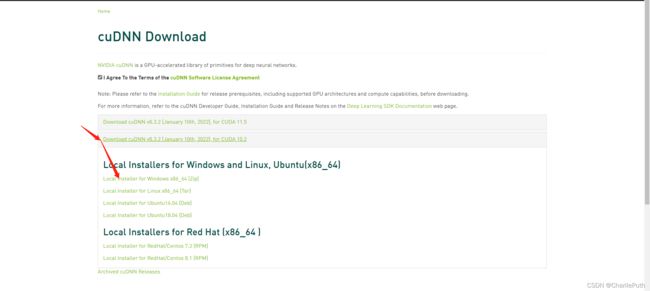
注意这里一定要与CUDA 的版本一致。
下载后,把cuDNN的所有文件复制到CUDA 的v10.2文件的目录下:

复制到:
验证CUDA是否安装成功:
在C:\Program Files\NVIDIA GPU Computing Toolkit\CUDA\v10.2\bin目录下进入命令行窗口输入nvcc -V
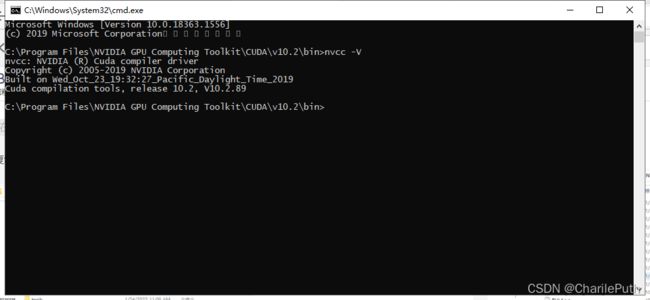
出现与上图相同的结果,CUDA也算是安装成功了。
验证cuDNN是否安装成功:
在C:\Program Files\NVIDIA GPU Computing Toolkit\CUDA\v10.2\extras\demo_suite 目录下输入bandwidthTest.exe来运行bandwidthTest程序

与上图Result得到的结果为PASS时,cuDNN也算安装成功。
到此为止,整个CUDA环境的配置正式完成。
安装pytorch
安装完CUDA 和 cuDNN后便可安装pytorch。
在Anaconda Powershell Prompt中输入conda create -n pytorch python=3.9创建一个pytorch的虚拟环境,这里选择的python为3.9,后续配置环境都应与3.9的python对应。
然后输入conda activate pytorch激活环境,就进入到pytorch虚拟的环境系统中了。
再去pytorch官网:https://pytorch.org/get-started/locally/
根据自己电脑的实际配置,本文使用的是win10,所以就选择了windows,pip安装,语言为python,CUDA10.2(使用GPU进行计算)此处应根据电脑显卡而定,一般而言,显卡为独立显卡且为NVIDA就可使用GPU进行计算,使用GPU计算的好处在于计算速度快于CPU。
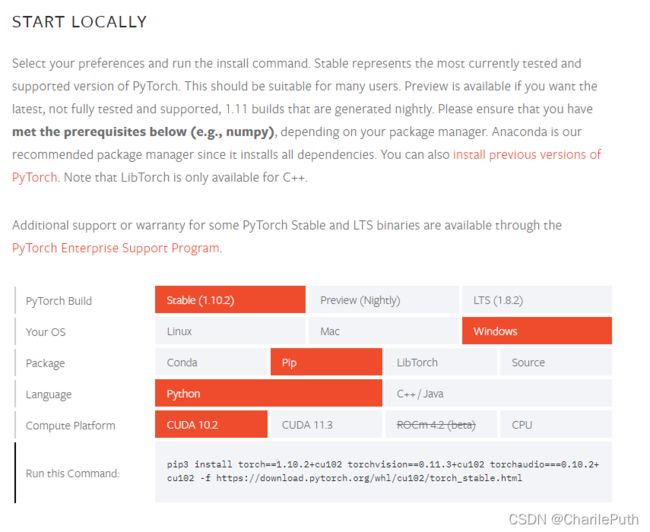
在pytorch的虚拟环境下输入命令pip3 install torch==1.10.2+cu102 torchvision==0.11.3+cu102 torchaudio===0.10.2+cu102 -f https://download.pytorch.org/whl/cu102/torch_stable.html 进行下载和安装(会花费较长时间)
(也可去单独下载 torch、torchvision和torchaudio 注意版本一定要与该命令中的版本相同,比如torch选择1.10.2并且CUDA 为10.2的windows 64位机的版本,torchvision和torchaudio也类似。下载之后找到相应安装包输入pip install 命令安装相应文件即可)
输入conda list就可以查看pytorch虚拟环境下的配置了。

发现相应到torch torchvision和torchaudio被配置好了(我直接输入的命令,发现没有torch,只有pytorch 起初没有发现这个问题,但不会影响mmseg的代码执行) 到此pytorch所需的所有环境已经安装好了。
利用pycharm验证一下pytorch能否正常使用
先在设置中添加环境



新建一个项目,运行代码:
import torch
print("hello {}".format(torch.__version__))
print(torch.cuda.is_available())
安装mmsegmentation
openmmlab的mmsegmentation安装文档:https://github.com/open-mmlab/mmsegmentation/blob/master/docs/en/get_started.md#installation.
安装mmsegmentation必须先安装mmcv。
openmmlab的mmcv安装文档:https://mmcv.readthedocs.io/zh_CN/latest/get_started/installation.html.
在这里一定要注意mmcv和mmsegmentation的版本对应问题,如果版本不对应会出现意想不到并且难以解决的问题。

但是正如下图所介绍的,我们可以直接根据torch、cuda版本直接使用mmcv-full的预编译包进行安装。

由于提前安装好的cuda、pytorch版本分别为10.2、1.10.1,输入pip install mmcv-full -f https://download.openmmlab.com/mmcv/dist/cu102/torch1.10.0/index.html命令就可以完成对mmcv-full的安装。
其中需要特别注意上图红色方框中的部分,这也是为什么我的pytorch版本为1.10.1但是命令中输入的torch版本为1.10.0的原因。
这时我们就可以进行最后一步进行安装mmsegmentation了。
因为我们要进行对mmsegmentation的开发,这里需要下载mmsegmentation源码
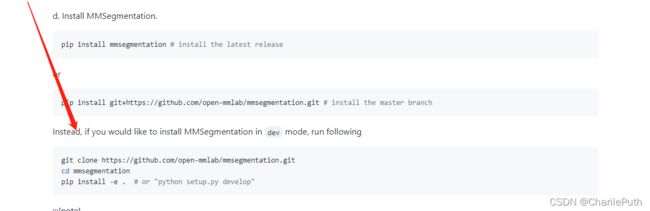
输入git clone https://github.com/open-mmlab/mmsegmentation.git cd mmsegmentation pip install -e . # or "python setup.py develop"命令,完成了对mmsegmentation的安装。
运行代码
利用openmmlab提供的数据集运行测试一下mmsegmentation的效果。
详见视频:https://www.bilibili.com/video/BV1EY411V7ZV?spm_id_from=333.999.0.0.
(自己录制的,有不足之处或者遇到的疑问可以评论。我看到会及时回复的)
安装过程中遇到的问题
1.起初安装的几次失败时python用的3.8版本,后来怀疑可能与mmsegmentation安装的版本关系,改成了3.9版本的python
2.在pycharm的终端中不知道该怎么进入pytorch虚拟环境,尝试了网上各种方法一直都没成功,最终尝试输入cmd就可以进入到pytorch虚拟环境了(在pytorch的虚拟环境中终端可以实现一些数据集的转换)。
3.在pycharm运行数据集遇到缺少下面的报错: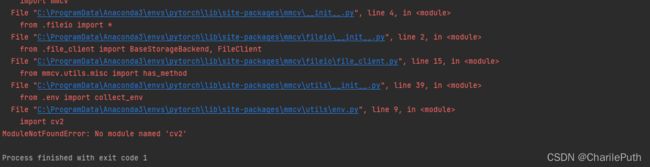
这里其实是缺少了opencv库,在Anaconda Powershell Prompt中输入命令conda install opencv完成库的安装即可。